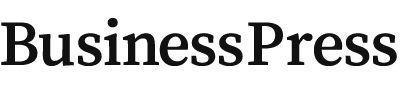Document
BusinessPress
テーママニュアル
インストール
インストールをする前に「businesspress.zip」をダウンロードしておいてください。
- 管理画面の「外観>テーマ」をクリックします。
- 「新規追加」をクリックします。
- 「テーマのアップロードのアップロード」をクリックします。
- 「ファイルを選択」から「businesspress.zip」を選択し、「今すぐインストール」をクリックします。
- 「有効化」をクリックします。
以上でインストールは完了です。
ホームページ設定
WordPressは標準ではブログ一覧ページがトップページになっていますが、固定ページをトップページにすることも可能です。
まず、ホームページにする固定ページと、ブログ一覧ページにする固定ページを作成してください。
その後、カスタマイズ>ホームページ設定から「ホームページの表示」を「固定ページ」に設定し、ホームページと投稿ページ(ブログ一覧ページ)を設定してください。
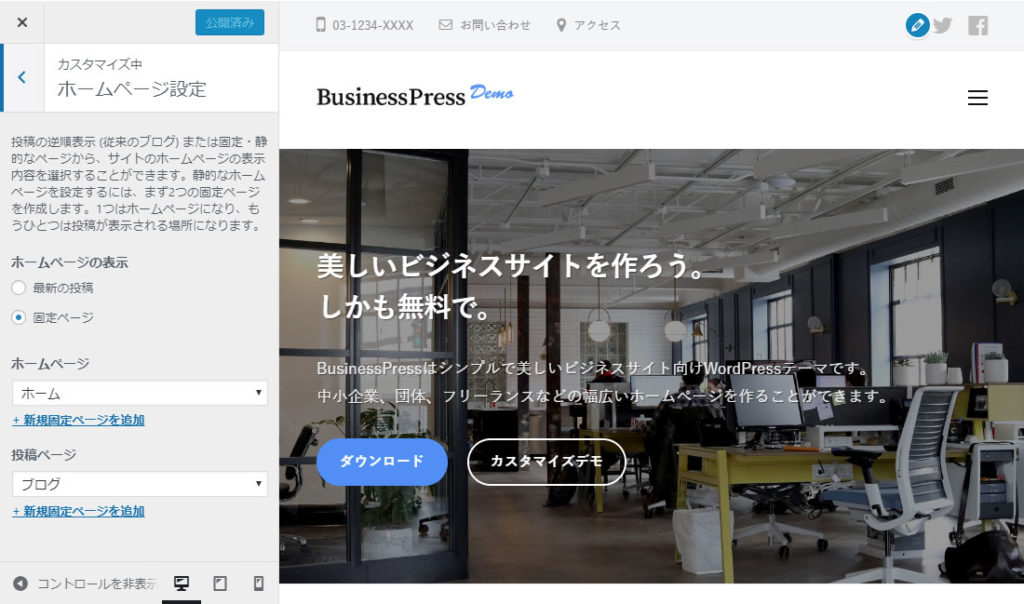
色設定
カスタマイズ>色からテーマの色を設定することができます。
リンクカラーはアクセントカラーになっており、リンクの色だけではなく、ホームページヘッダーのボタンやサブヘッダーの色も変わります。
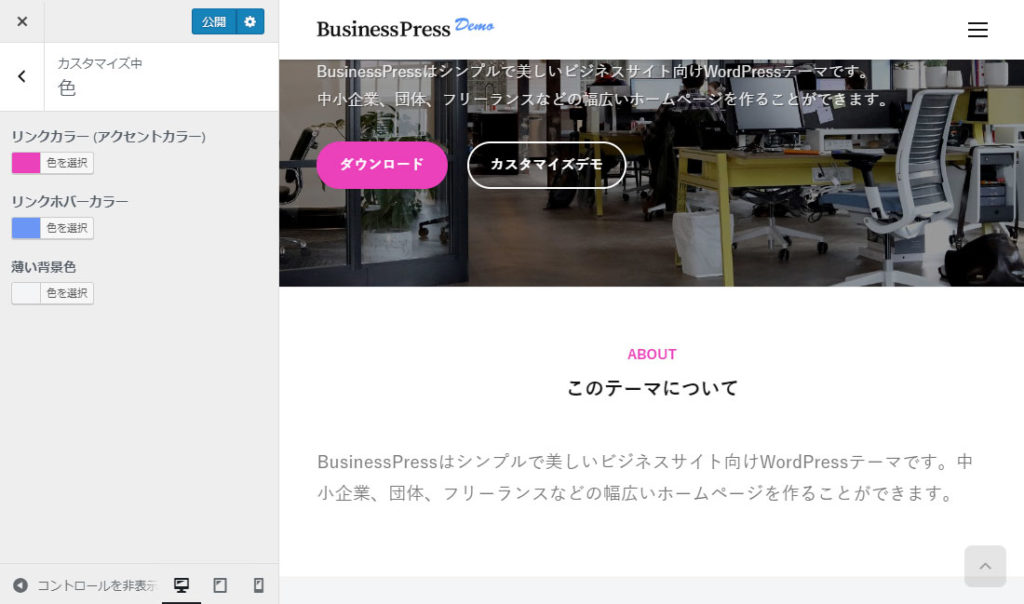
トップバー設定
カスタマイズ>トップバーからトップバーを設定することができます。
電話番号・お問い合わせURL(お問い合わせページのURL)・アクセスURL(アクセスページのURL)を設定することができます。空欄の項目は非表示になります。
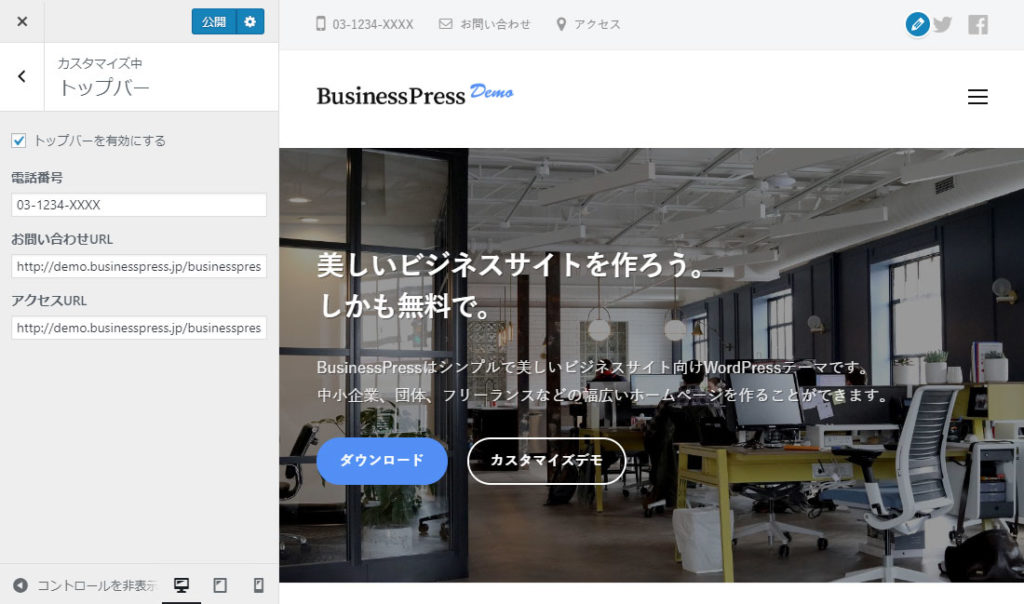
ロゴ設定
ロゴはカスタマイズ>サイト基本情報から設定できます。
「ロゴの幅」に実際のロゴ画像の半分以下のサイズを指定すると、レティーナ(高画質ディスプレイ)対応になります。
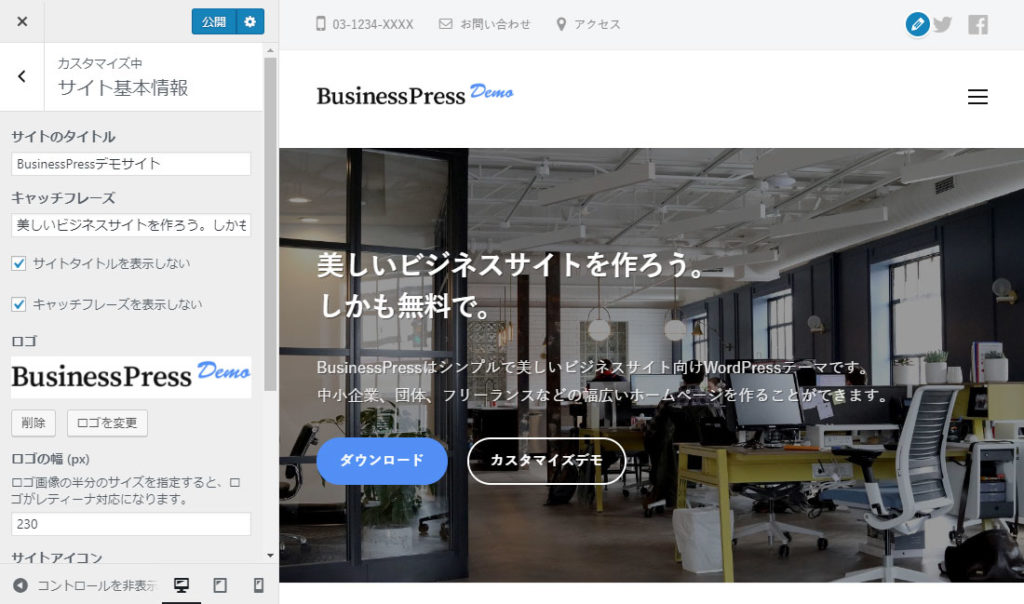
ホームページヘッダー設定
カスタマイズ>ホームページヘッダーからホームページに設定されるヘッダーの設定ができます。
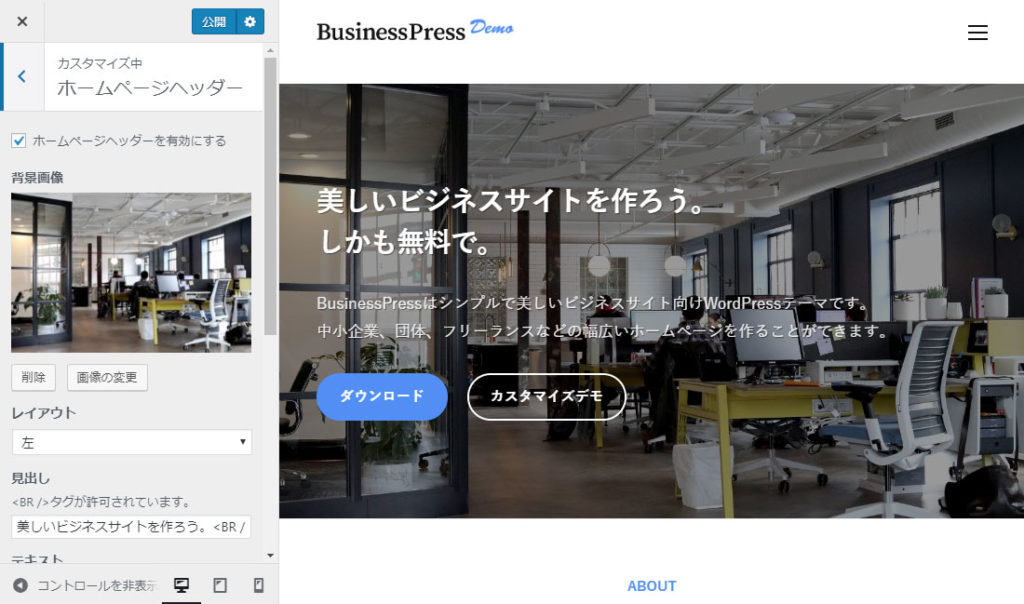
ブログ設定
カスタマイズ>ブログ設定からブログに関するさまざまな設定を行うことができます。
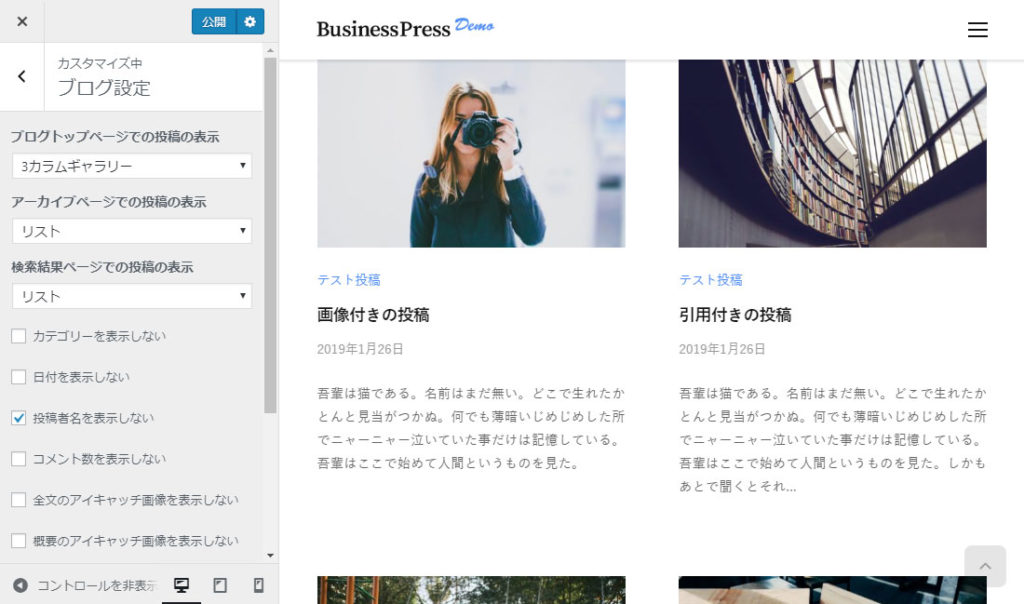
また、カスタマイズ>注目の投稿スライダーから、ブログトップページで表示されるスライダーを設定できます。
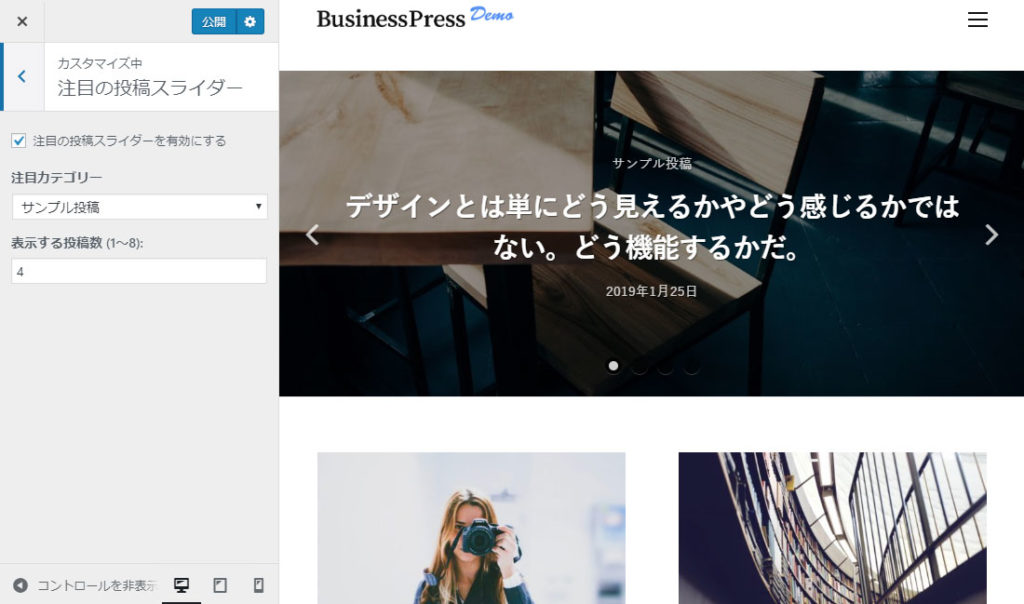
ウィジェット設定
BusinessPressは以下のウィジェットエリアを用意しています。
ブログサイドバー・ブログ固定サイドバー
ブログ一覧および記事ページに表示されるサイドバーです。固定サイドバーに設定した内容はPCではスクロールに追随して表示されます。どちらも使用しない場合、ブログは1カラムデザインになります。
ページサイドバー・ページ固定サイドバー
固定ページに表示されるサイドバーです。固定サイドバーに設定した内容はPCではスクロールに追随して表示されます。どちらも使用しない場合、固定ページは1カラムデザインになります。
フッター1~フッター6
フッターに表示されるウィジェットエリアです。それぞれの幅はカスタマイズ>フッターウィジェットから設定できます。1つも使用しない場合は表示されません。
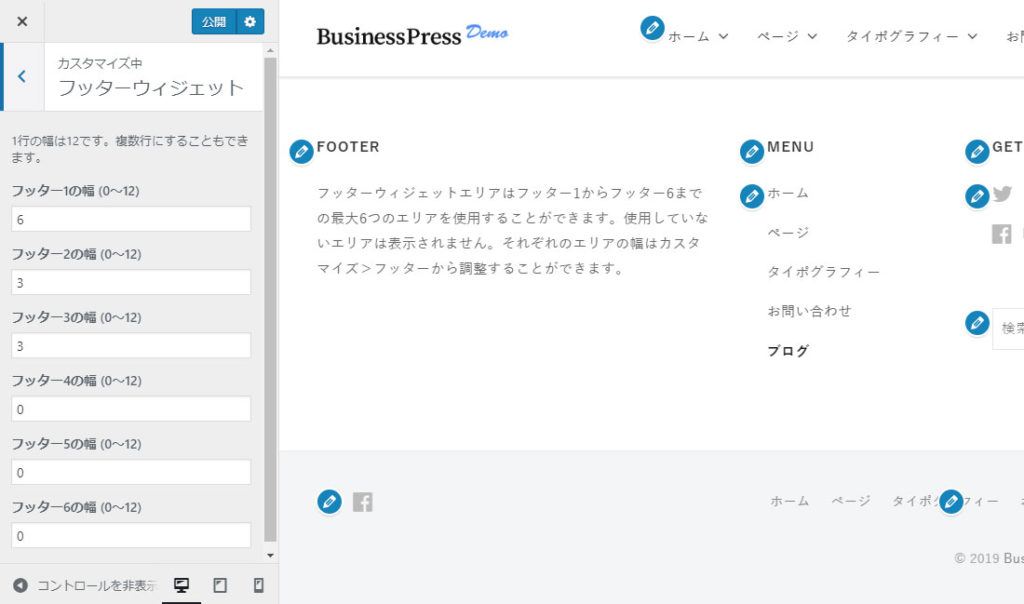
また、以下のカスタムウィジェットを用意しています。
- BusinessPress プロフィール:写真やソーシャルリンクとともにプロフィールを表示します。
- BusinessPress 最新の投稿:最新の投稿を画像付きで表示します。
- BusinessPress 注目の投稿:注目カテゴリーに設定された投稿を表示します(カスタマイズ>注目の投稿スライダーで設定したもの)。
メニュー設定
BusinessPressは以下のメニューエリアを用意しています。
- メインナビゲーション:ヘッダーに表示されるメニューです。初期状態では固定ページ一覧が表示されます。
- ヘッダーソーシャルリンク:トップバーに表示されるソーシャルリンクです。テキストは表示されず、アイコンのみが表示されます。設定しなければ表示されません。
- フッターメニュー:フッターに表示されるメニューです。設定しなければ表示されません。
- フッターソーシャルリンク:フッターに表示されるソーシャルリンクです。テキストは表示されず、アイコンのみが表示されます。設定しなければ表示されません。
メニューの設定は外観>メニューより行ってください。
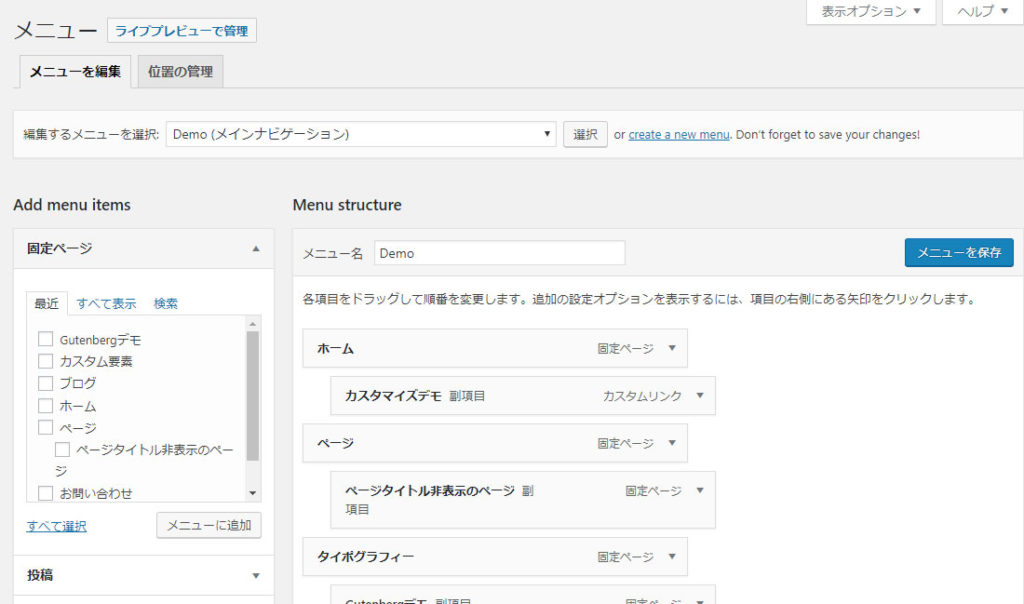
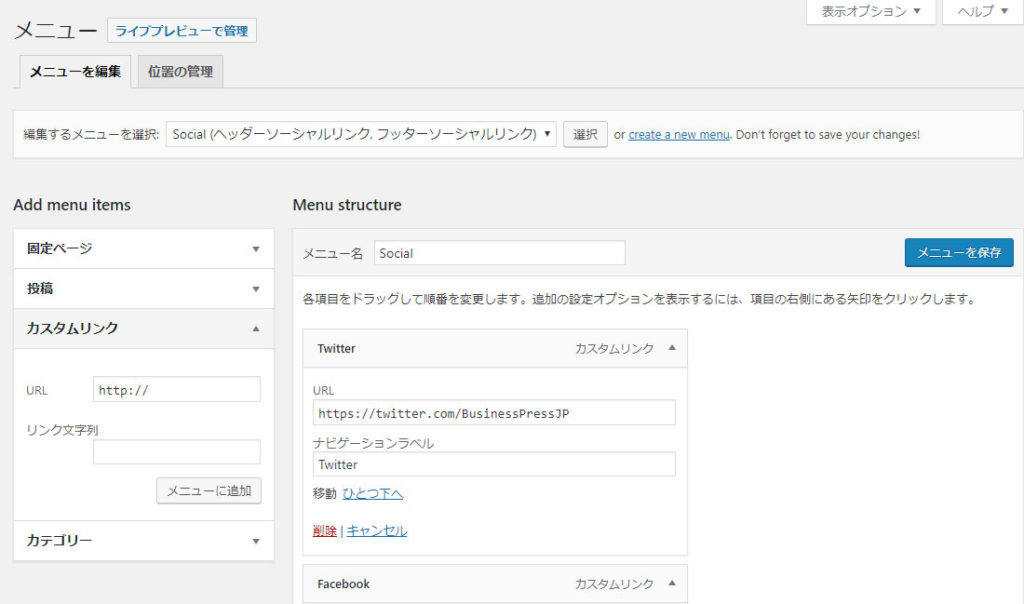
以下のWebサービスおよびRSSフィードへのリンクには自動でアイコンが追加されます。
Behence・DeviantArt・Digg・Dribbble・Dropbox・Facebook・Flickr・Foursquare・Google+・GitHub・Instagram・LinkedIn・Medium・Pinterest・Pocket・reddit・Skype・SlideShare・Snapchat・SoundCloud・Spotify・StumbleUpon・Tumblr・Twitch・Twitter・Vimeo・VK・WordPress・Yelp・YouTube
固定ページ
固定ページの背景画像にはアイキャッチ画像が使用されます。
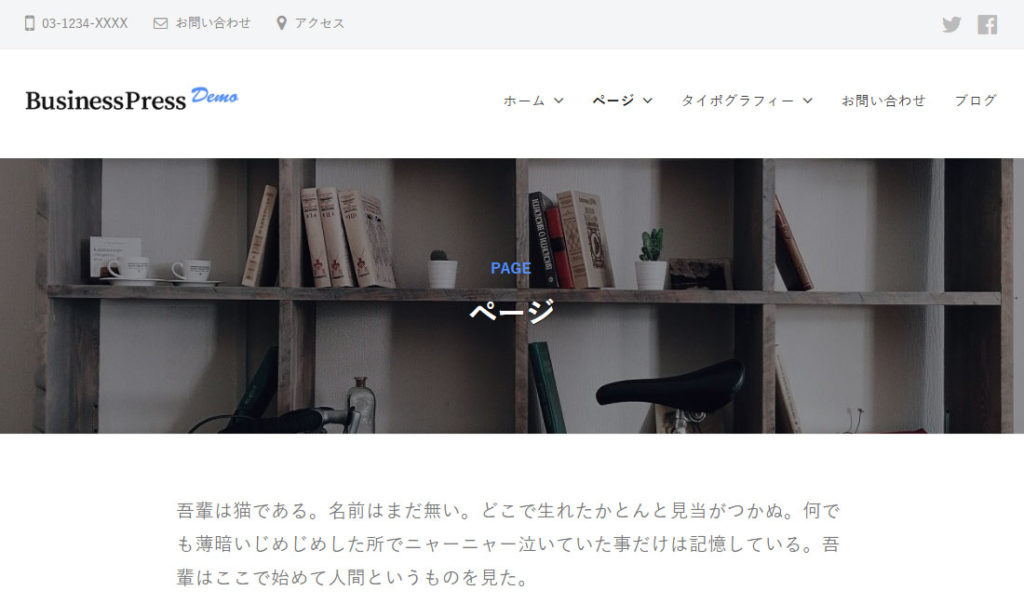
アイキャッチ画像を設定しない場合はカスタマイズ>ヘッダー画像が使用されます。なお、ここからサブヘッダー(タイトルの上の英字)を非表示にすることもできます。
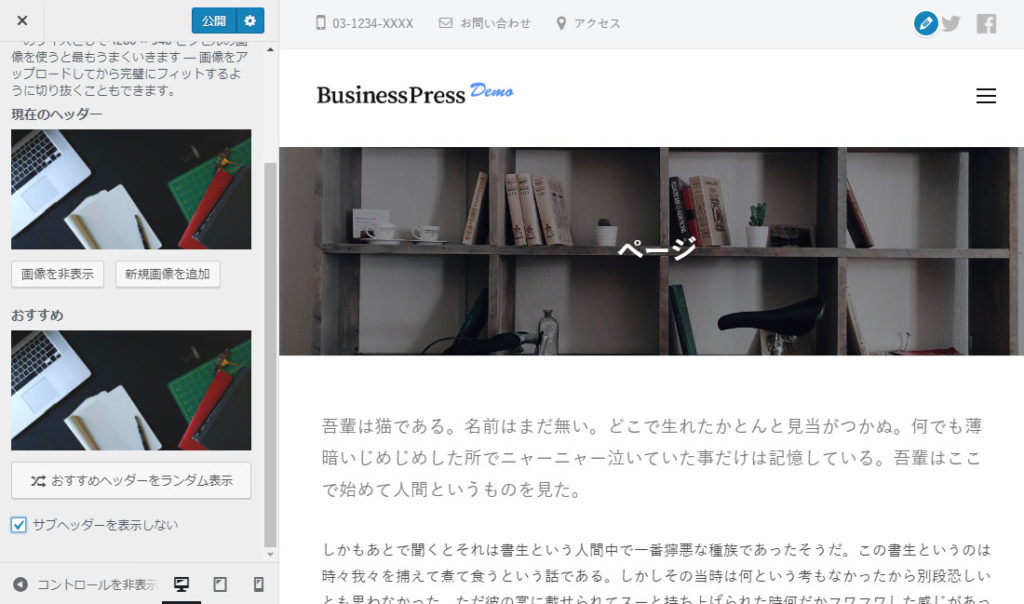
「ページタイトルの表示」から「ページタイトルを表示しない」にチェックすると背景画像およびタイトルが非表示になります。→ページタイトル非表示のページ
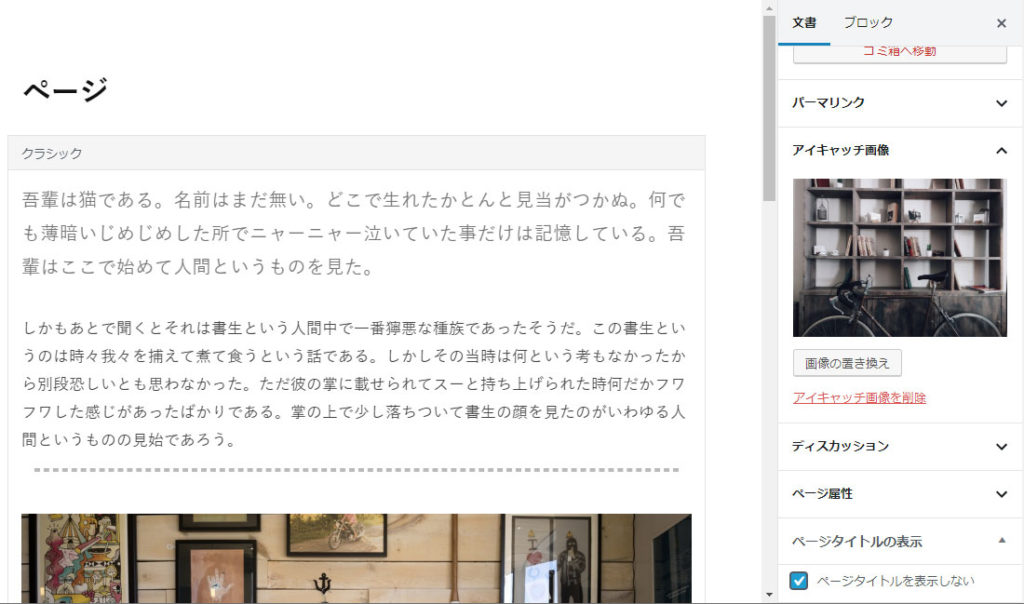
Gutenbergエディター
BusinessPressはGutenbergエディターに対応しています。これにより、柔軟なページ作成が可能です。Gutenbergの要素についてはGutenbergデモをご覧ください。
カスタム要素
BusinessPressにはカスタム要素が用意されています。これにより、さらに柔軟なページ作成が可能です。カスタム要素の内容および使い方についてはカスタム要素をご覧ください。
フッタークレジット設定
「BPフッターカスタマイズ」をインストールすることでフッタークレジットを自由に変更することができます。「BPフッターカスタマイズ」は寄付をしていただいた方にプレゼントしています。BusinessPressのさらなる開発のためにも寄付は非常に重要です。どうぞご検討ください。→寄付ページ
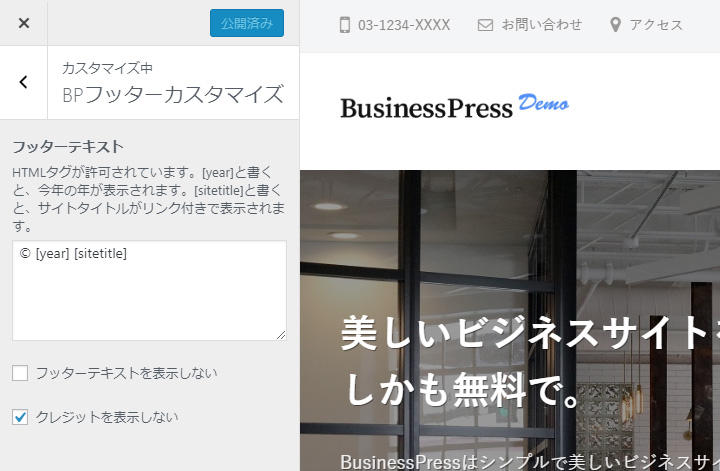
アップデート
BusinessPressは公式WordPressテーマ同様、アップデートされると管理画面で通知されます。
- 管理画面の「ダッシュボード>更新」をクリックします。
- BusinessPressを選択し、「テーマを更新」をクリックします。
以上でアップデートは完了です。